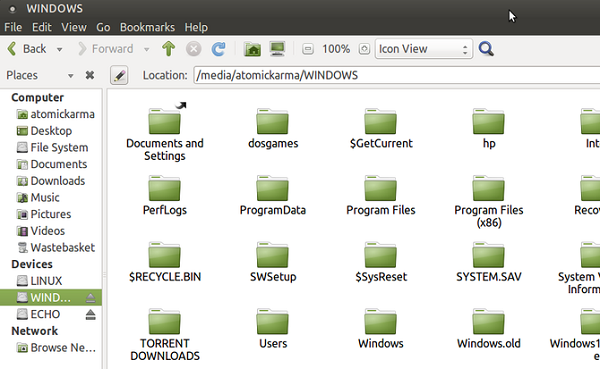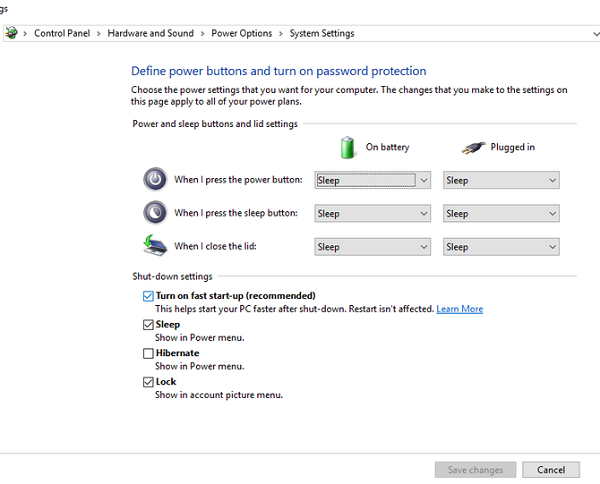- شرکت نوآوران پاسارگاد - ارائه دهنده خدمات اینترنت و شبکه
- 02435246561
- 02435274440
- info@pasargad-isp.com

با ابزار جدید گوگل آهنگهای زیبایی از طریق مرورگر خود خلق کنید
۱۳۹۶-۱۲-۱۹
چگونه یک آدرس آیپی را پیدا کنیم
۱۳۹۶-۱۲-۱۹چگونه از داخل لینوکس به درایو C ویندوز دسترسی داشته باشیم
فرض کنید که روی پیسی خود لینوکس نصب کردهاید، اما در کنار آن ویندوز هم دارید. یعنی در واقع، یک بوت دوگانه دارید. ولی گاهی پیش میآید که نیاز بهاشتراکگذاری داده بین این دو سیستمعامل داشته باشید. اما یک چیز مانع این کار میشود: ویندوز. بهنظر میرسد که ویندوز ۱۰ درایو C را قفل میکند. در نتیجه، امکان دسترسی به دادهها در لینوکس را ندارید. پس، باید چه کار کرد؟ بهطور غیرمنتظرهای، راهکار این مشکل بسیار ساده است.
چرا باید از داخل لینوکس به داده ویندوز دسترسی داشته باشیم؟
بوت دوگانه (بهویژه آنهایی که روی یک کامپیوتر از دو سیستمعامل ویندوز و لینوکس استفاده میکنند) دارای یک مشکل بزرگ است که روی ویندوز ۸ و ۱۰ اثر میگذارد. وقتی از سیستمعامل لینوکس استفاده میکنید تحت هیچ شرایطی به درایو ویندوز دسترسی ندارید.
بهعنوان مثال، شاید نیاز بهدستکاری یک تصویر در لینوکس داشته باشید. شاید بخواهید یک فیلم در این سیستمعامل ببینید یا شاید هم نیاز بهکار روی چند سند دارید. اما تلاش برای دسترسی بهدرایو در لینوکس با پیام خطا روبرو میشود. معمولا، چند پاپآپ روی صفحه ظاهر میشود. یکی از این پیامها تحت عنوان “The NTFS partition is hibernated” است و دیگری بهشما اطلاع میدهد که موفق بهدسترسی بهدستگاه موردنظر نشده است (Failed to mount). یعنی کجای کار اشتباه کردهاید؟
هایبرنیت کردن ویندوز
ویندوز هم مانند حیوانات زمستانی هایبرنیت میشود یعنی بهخواب زمستانی میرود. این قابلیت در ویندوز ۸ و بهویژه ویندوز ۱۰ بهکار گرفته شده است. خاموش کردن ویندوز بهروش معمول باعث هایبرنیت شدن سیستم میشود.
در این حالت، هر چیزی که داخل حافظه است در طول مدت هایبرنیت سیستم بههارد دیسک محول میشود. وقتی شما دوباره سیستم را روشن میکنید، در واقع آن دادهها از هارد دیسک مجددا بهمکان قبلی خود در حافظه برمیگردند.
حتما میدانید که ویندوز دارای سه مود مدیریت انرژی است:
Shut Down: با این گزینه کامپیوتر بهطور کامل خاموش میشود.
Sleep: مود کم انرژی که جلسه فعلی را حفظ میکند.
Hibernate: جلسه فعلی را در هارد ذخیره میکند تا زمانیکه کامپیوتر ریستارت شود.
Hybrid: تلفیقی از مودهای sleep و hibernate که باعث تسریع فرآیند ریستارت میشود. این گزینه معمولا در لپتاپها غیرفعال است.
وقتی در لینوکس تلاش میکنید تا بهپارتیشن ویندوز دسترسی داشته باشید و با پیام خطای هایبرنیت شدن پارتیشن روبرو میشوید، در واقع بهاین دلیل است که درایو موردنظر توسط ویندوز قفل شده است. دادههای خطیر و حیاتی در هارد دیسک ذخیره میشوند و منتظر میمانند تا سیستمعامل دوباره مقداردهی اولیه شود.
غیرفعال کردن بوت هایبرید در ویندوز
روش بردن کامپیوتر در حالت هایبرنیت بهجای خاموش کردن آن “Hybrid Boot” نامیده میشود. برای اینکه بتوانیم محدودیت مربوط به بوت دوگانه لینوکس را دور بزنیم، باید آنرا غیرفعال کنیم. برای این منظور سه راه حل وجود دارد:
۱- برای اینکه بهلینوکس دسترسی داشته باشید لازم نیست پیسی را خاموش کنید.
۲- ویژگی Hybrid Boot را بهطور دائم غیرفعال کنید.
۳- فایل هایبرنیشن را پاک و حذف کنید.
برای اینکه بیشتر با این موارد آشنا شوید، در زیر آنها را توضیح میدهیم.
ریستارت کنید، نه هایبرنیت
سادهترین راهکار آن است که مطمئن شوید کامپیوتر بهحالت هایبرنیشن نرفته است. بدون داده هایبرنیت شده بر روی هارد دیسک، میتوانید از داخل لینوکس بدون مشکل بهپارتیشن ویندوز دسترسی داشته باشید.
خیلی جالب است که وقتی از گزینه Restart در ویندوز استفاده میکنید، سیستم کاملا خاموش میشود. بهجای اینکه دادههای در حال کار در هارد دیسک نگهداری شود، همه چیز بسته میشود و سیستم ریبوت میشود. اگر در منوی GRUB برای انتخاب سیستمعامل سریع اقدام کنید میتوانید وارد لینوکس شوید. بهمحض بوت شدن لینوکس بهسراغ درایو ویندوز بروید. قاعدتا باید قابل دسترسی باشد.
Hybrid Boot را غیرفعال کنید
بهجای اینکه از Hybrid Boot دوری کنید آنرا غیرفعال کنید.
ابتدا، با گرفتن کلیدهای WIN+R وارد کنترل پنل ویندوز شود. سپس بهمسیر Hardware & Sound -> Power Options -> Change what power buttons do بروید و از ستون سمت چپ خود Choose what the power buttons do را انتخاب کنید.
در این قسمت، دنبال Change settings that are currently unavailable باشید، سپس سراغ Turn on fast startup بروید. این گزینه بهصورت پیشفرض تیک خورده است. برای غیرفعال کردن آن تیک را بردارید و Save Changes را کلیک کنید.
از حالا بهبعد، زمانیکه کامپیوتر را خاموش میکنید، همان اتفاقی که در نسخههای قدیمی ویندوز رخ میدهد صورت میگیرد. البته، لازم بهذکر است که این کار باعث طولانیتر شدن زمان بوت ویندوز میشود.
فایل های برنیشن را پاک کنید
راهکار بعدی پاک کردن فایل هایبرنیشن از داخل لینوکس است. در این روش، فایل هایبرنیشن (hiberfil.sys) زمانیکه پارتیشن C در لینوکس mount میشود بهطور خودکار پاک میشود.
البته این کار باعث از بین رفتن تمام کارهای ذخیره نشده میشود. بنابراین، delete hibernation file only after consideration را انتخاب کنید.
برای این کار، ابزار Disk که معمولا در منوی Accessories قرار دارد را باز کنید. سپس، درایوی که مربوط بهپارتیشن ویندوز سیستم است را انتخاب کنید. برای شناسایی این پارتیشن میتوانید از اندازه و سازنده دیسک استفاده کنید. اگر چندین دستگاه دارید همه آنها را بررسی کنید. اگر یکی از آنها با سیستم فایل NTFS فرمت شده باشد یعنی اینکه پارتیشن ویندوز است.
وقتی پارتیشن ویندوز را پیدا کردید، آنرا انتخاب و روی دکمه Gear کلیک کنید. سپس، Edit mount options را انتخاب کنید.
در بالای پنجره، Automatic mount options را غیرفعال کنید. سپس، در جعبه Mount Options این دستور را وارد کنید:
,remove_hiberfile
با انتخاب OK آنرا تأیید کرده و سپس گذرواژه خودتان را واردش کنید. حالا باید بتوانید پارتیشن را در داخل فایل منیجر لینوکس mount کنید و فایلهای موردنیازتان را در دسترس داشته باشید. حتی، در صورتیکه Hybrid Boot در ویندوز فعال باشد، فایل هایبرنیشن پاک خواهد شد.
اما، اگر بوت دوگانه با پیشفرض لینوکس داشته باشید چه اتفاقی میافتد؟ ویندوز آپدیت کامپیوتر را ریبوت میکند و سیستم با لینوکس بوت میشود. اگر ویندوز آپدیت بدون اینکه شما از آن مطلع باشید اجرا شود، دادههای باارزشی که در فایل هایبرنیشن دارید از بین میروند.
جایگزین ایمنتر استفاده از مود Read-Only برای پارتیشن ویندوز است آنهم زمانیکه از داخل لینوکس قصد دسترسی بهآن را دارید. در این حالت، تمام تغییرات باید بهصورت محلی در پارتیشن لینوکس ذخیره شوند.
اشتراکگذاری داده بین ویندوز و لینوکس
بدون در نظر گرفتن اینکه از کدام روش برای کار با درایو C که توسط ویندوز قفل شده استفاده میکنید، میتوانید فایلهای خود را کپی، باز، جابجا و حتی ویرایش کنید. اگرچه دسترسی به درایو C ویندوز از داخل لینوکس سادهتر است اما آلترناتیوهای دیگری هم وجود دارد:
۱- از درایو USB یا کارت SD برای ذخیره دادهها استفاده کنید.
۲- یک هارد دیسک اختصاصی (اینترنال یا اکسترنال) برای دادههای اشتراکی بهسیستم اضافه کنید.
۳- از اشتراک شبکهای (مانند NAS باکس) یا هارد دیسک USB متصل بهروتر استفاده کنید.
۴- از ذخیرهساز ابری بهعنوان اشتراک شبکهای استفاده کنید.
همچنین، توجه داشته باشید که میتوانید دادههای لینوکس را از داخل ویندوز ببینید. برای این کار به DiskInternals Linux Reader نیاز دارید. بعد از نصب، این ابزار هارد سیستم را برای پارتیشنهای لینوکس اسکن میکند و آنها را در یک واسط کاربری که شباهت زیادی به ویندوز اکسپلورر دارد نمایش میدهد. این فایلها و پوشهها از داخل ویندوز قابل دسترسی خواهند بود.